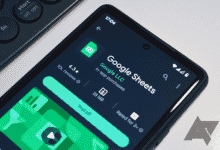Comment classer les lignes par ordre alphabétique dans Google Sheets
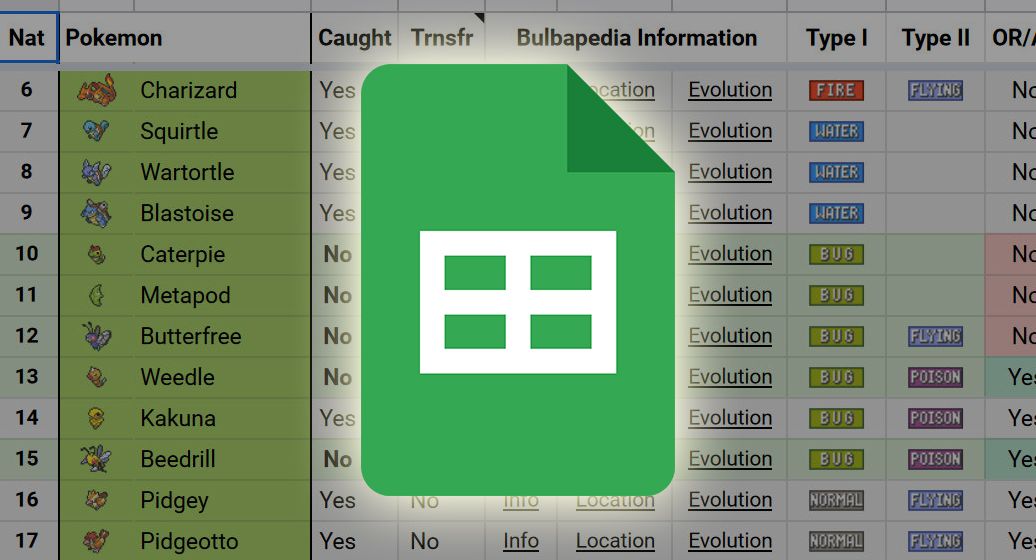
Que vous calculiez le budget mensuel de votre ménage ou que vous cataloguiez votre collection de Pokémon, les feuilles de calcul sont un outil inestimable pour organiser et manipuler les données. Pendant des décennies, les feuilles de calcul étaient le domaine des hommes d’affaires et des comptables via des progiciels souvent coûteux (nous vous regardons, Microsoft Office). Heureusement, comme le savent bien les propriétaires de Chromebooks, Google Sheets peut remplacer Excel pour toutes les tâches, sauf les plus intensives.
Les feuilles de calcul sont géniales et vous avez probablement utilisé Microsoft Excel au moins une fois dans votre scolarité. Au cas où vous manqueriez de pratique, ce qui distingue une feuille de calcul dans votre suite de logiciels de productivité typique est sa capacité à organiser et à manipuler les données. Pour couvrir toutes les façons dont vous pouvez manipuler les données dans Google Sheets, nous devrions écrire un livre. Donc, à la place, nous allons parler des moyens de l’organiser rapidement.
Trier les données avec Google Sheets
Lorsque vous organisez des données dans Google Sheets, la première chose que vous devez savoir est quelles données vous souhaitez trier. Lors du tri des Pokémon, vous souhaitez peut-être trier par numéro de Pokémon. Si vous triez votre collection de CD, vous voudrez peut-être trier par année de sortie. Si vous organisez une liste d’écrivains Okibata.com, vous pouvez trier par leur nom de famille. Un tri simple comme celui-ci peut se faire en quelques clics
Bureau
- Sélectionnez n’importe quelle cellule de la ligne contenant les données que vous souhaitez trier.
- Cliquez sur Données dans le menu en haut de la fenêtre.
- Survolez Feuille de tri dans le menu déroulant.
- Sélectionnez soit Trier la feuille par colonne A (A à Z) ou Trier la feuille par colonne A (Z à A)selon vos besoins.
Alternativement :
- Sélectionnez la colonne avec les données que vous souhaitez trier.
- Survolez l’en-tête de colonne sélectionné et cliquez sur le bouton de menu triangle.
- Dans le menu déroulant, sélectionnez soit Trier la feuille de A à Z ou Trier la feuille de Z à A.
Mobile
- Sélectionnez la colonne contenant les données que vous souhaitez trier en appuyant sur l’en-tête de la colonne.
- Appuyez à nouveau sur l’en-tête de la colonne pour afficher un menu.
- Appuyez sur le menu de débordement à trois points. Sur iOS, vous verrez une flèche au lieu d’un menu à trois points.
- Sélectionnez soit Trier AZ ou Trier ZA.
Ces options de tri fonctionnent également pour les valeurs numériques. A à Z revient à trier les nombres du plus petit au plus grand. De même, le tri de Z à A avec des valeurs numériques les organise du plus haut au plus bas.
Tri avancé avec Google Sheets
Parfois, vos besoins de tri sont simples et tout ce que vous avez à faire est de classer par ordre alphabétique une liste de classe ou de trier vos dépenses mensuelles du moins cher au plus cher. Mais d’autres fois, vous devrez faire quelque chose de plus complexe. Peut-être organisez-vous un concours et souhaitez-vous d’abord trier par catégorie, puis trier par heure dans chaque catégorie. Ou peut-être souhaitez-vous trier un Pokedex par type, puis trier chaque type par ordre alphabétique. Google Sheets peut le faire, et il ne vous jugera même pas.
- Sélectionnez les données que vous voulez trier, pas seulement la colonne avec les données que vous voulez trier. Souvent, vous pouvez sélectionner la feuille entière.
- Cliquez sur Données dans le menu en haut de la fenêtre.
- Survolez Trier la plage dans le menu déroulant.
- Sélectionner Options de tri de plage avancées.
Cela ouvre une nouvelle fenêtre de superposition qui vous permet d’affiner votre tri. Dans notre cas, nous voulons trier nos Pokémon par leur type principal, puis trier chaque type par ordre alphabétique en fonction du nom du Pokémon. Voici comment y parvenir :
- Si vous avez une ligne d’en-tête (dans ce cas, nous n’en avons pas), cochez cette case. Sheets ignore la ligne supérieure de la feuille de calcul lors du tri.
- Sélectionnez la colonne selon laquelle vous souhaitez trier les données. Le type de Pokémon est dans la colonne C, nous allons donc sélectionner celui-là.
- Sélectionnez soit A→Z ou Z→A.
- Pour trier au sein de chaque type une fois les données organisées par type, cliquez sur Ajouter une autre colonne de tri.
- Répétez les étapes 2 et 3, mais sélectionnez la colonne qui correspond au nom du Pokémon : B.
- Cliquez sur Trier.
Maintenant que nos listes d’auteurs et de Pokémon sont triées, il y a une sorte d’anti-tri enfoui dans les menus de Google Sheets.
- Sélectionnez plusieurs cellules dans au moins une ligne. Pour cet exemple, nous allons sélectionner les colonnes A, B, C et D.
- Cliquez avec le bouton droit n’importe où sur les cellules sélectionnées. Vous pouvez également passer la souris sur n’importe quel en-tête de colonne et cliquer sur le bouton de menu triangulaire.
- Dans le menu, survolez Afficher plus d’actions de colonnepuis sélectionnez Randomiser la plage.
- Voici le résultat :
Maintenant que vos données sont mélangées, vous avez peut-être remarqué que les lignes étaient mélangées au hasard, et non les cellules individuelles. Une chose à surveiller lors de l’utilisation de l’option Randomize range est de mettre en évidence toutes les informations que vous souhaitez conserver ensemble. Si nous n’avions sélectionné que la colonne B, les noms des Pokémon auraient été mélangés sans affecter les données des trois autres colonnes.
Alors à quoi tout cela sert-il ? Cela dépend entièrement de votre cas d’utilisation. Si vous organisez une course, vous voudrez peut-être une liste alphabétique de tous les participants ou vous voudrez peut-être une liste des finissants du premier au dernier. Si vous dirigez une entreprise, vous souhaiterez peut-être organiser vos données pour voir quel employé a réalisé les ventes les plus élevées un jour donné.
Faites travailler vos données pour vous
Les cas d’utilisation des feuilles de calcul sont infinis, mais l’une des premières choses que vous devez maîtriser avant d’en tirer de la valeur est de savoir comment organiser les informations. Si le tri est trivial pour vous, alors vous devriez améliorer vos compétences avec ces huit trucs et astuces pour Google Sheets.